Perbaiki driver_page_fault_in_freed_special_pool di windows 10
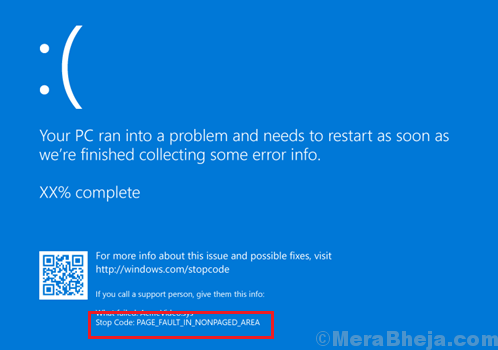
- 1761
- 486
- John Ratke
Salah satu alasan di balik layar biru kesalahan kematian adalah masalah dengan driver perangkat. Pengguna telah melaporkan kesalahan layar biru berikut saat menggunakan Windows 10:
Driver_page_fault_in_freed_special_pool di windows 10
Disertai dengan kode: 0x000000d5, 0xb10bbd9e, 0x0d82da24, 0xfecd479d, 0x779827cb.
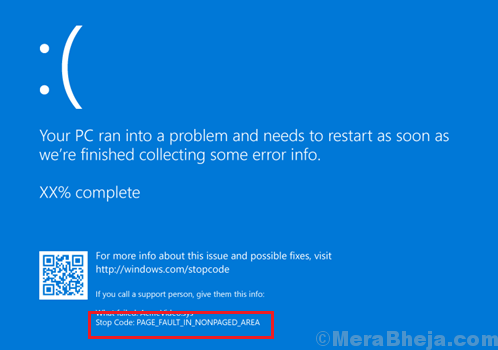
Menyebabkan
Kesalahan ini terjadi ketika pengemudi mencoba merujuk memori yang dibebaskan sebelumnya. Namun, karena memori telah dibebaskan, referensi tidak terjadi, alat verifier driver mendeteksi fakta dan sistem dimatikan dengan kesalahan layar biru.
Penyebab yang jelas di balik masalah ini adalah driver usang yang tidak mengenali perubahan karena tidak diperbarui.
Langkah awal
1] Jalankan Pemecahan Masalah Layar Biru: Pergi ke Pengaturan >> Pembaruan dan Keamanan >> Pemecahan Layar Biru.
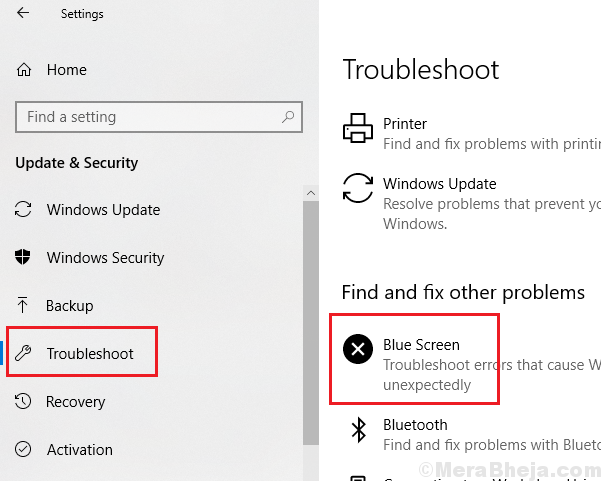
2] perbarui windows karena juga memperbarui driver. Inilah prosedur untuk memperbarui driver di Windows 10.
Setelah itu, lanjutkan dengan solusi berikut:
1] Nonaktifkan Verifier Pengemudi
2] Perbarui firmware SSD
3] Perbarui driver perangkat
Catatan: Jika Anda tidak dapat masuk ke sistem secara langsung, coba boot sistem dalam mode aman. Inilah prosedur untuk mem -boot windows 10 ke mode aman.
Daftar isi
- Solusi 1] Nonaktifkan percepatan perangkat keras di Chrome
- Solusi 2] Perbarui firmware SSD
- Solusi 3] Perbarui driver perangkat
- Solusi] Nonaktifkan Verifier Driver
Solusi 1] Nonaktifkan percepatan perangkat keras di Chrome
1] pergi ke Chrome
2] Buka Tiga titik menu di kanan atas.
3] Klik Pengaturan
4] Gulir ke bawah dan klik Canggih.
5] Sekarang, dalam sistem, juts beralih Akselerasi perangkat keras seperti yang ditunjukkan.
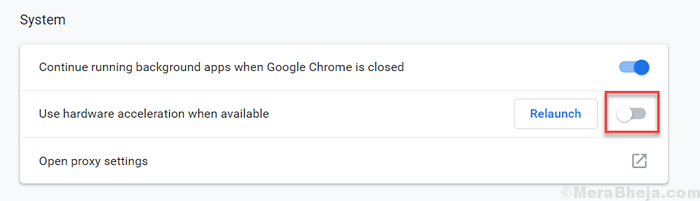
Solusi 2] Perbarui firmware SSD
Pengguna telah melaporkan bahwa memperbarui firmware SSD telah membantu mereka menyelesaikan masalah ini. Alat firmware SSD untuk memperbarui untuk perangkat Intel dapat diunduh dan diinstal dari sini.
Solusi 3] Perbarui driver perangkat
Prosedur untuk memperbarui driver perangkat telah dijelaskan di sini. Namun, akan sulit untuk memperbarui semua driver perangkat satu per satu. Oleh karena itu disarankan untuk menggunakan perangkat lunak pihak ketiga untuk memperbarui driver perangkat.
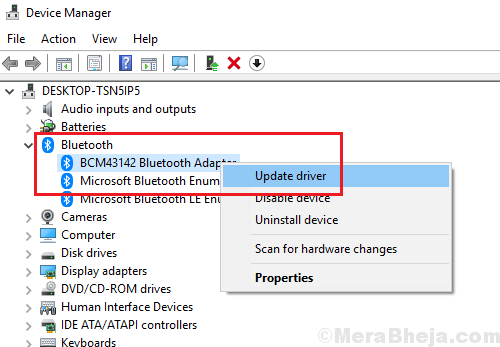
Solusi] Nonaktifkan Verifier Driver
Verifier driver adalah alat yang memeriksa apakah driver mencoba merujuk memori yang dibebaskan dan menginformasikan sistem sehingga menyebabkan kesalahan layar biru. Sampai masalah diperbaiki, kami dapat menonaktifkan alat verifier driver (yang dapat diaktifkan nanti). Inilah prosedur untuk hal yang sama:
1] Cari Command prompt di bilah pencarian Windows dan klik kanan di atasnya. Pilih Jalankan sebagai administrator.
2] Ketik perintah berikut dan tekan Enter untuk menjalankannya:
Verifier.exe /reset
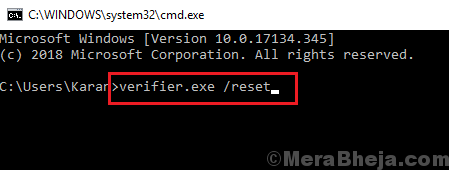
3] Mengulang kembali sistem pernah selesai.
- « Perbaiki Kesalahan 1005 Pesan Kesalahan 'Akses Ditolak' Saat membuka situs web di Windows PC
- Perbaiki komputer Windows tidak mengenali GPU kedua »

